四五打印的操作方法
- 格式:doc
- 大小:10.78 KB
- 文档页数:2

在word中正常编辑文档后,在页面布局中将纸张设置为A5纸,并应用于整篇文档。
然后将文档转成pdf文档
对pdf文档进行打印,并在打印设置中将页面缩放方式设置中小册子,如下图
至此就可以利用A4的纸张来打印A5规格的小册子。
说明:这里电脑安装的pdf文档阅读器是XChange PDF Viewer。
另外,一张A4纸共打印4面A5页面,因而文档中总页面数应为4的倍数,不足系统会自动补空白页面。
系统自动安排页面的搭配,A4纸的第一面打印原A5文档的第一面和最后一面,A4纸的第二面打印原A5文档的第二面和倒数第二面。
这里我们并不需要去设置页面的组合方式,只在在原文档的编辑中没问题,这里简单设置就能打印小册子效果。

免费票据打印软件四五打印助⼿使⽤图解
四五打印助⼿怎么⽤?下⽂将演⽰四五打印助⼿使⽤教程。
四五打印助⼿是⼀款免费快递单打印软件及免费票据打印软件,对于办公⼈⼠来说是很有⽤的,下⾯就来了解⼀下详细内容吧。
四五打印助⼿ v5.3.3 中⽂官⽅安装版
类型:打印⼯具
⼤⼩:2.72MB
语⾔:简体中⽂
时间:2019-03-23
查看详情
本⽂主要讲解下载并修改默认模板的步骤,四五打印助⼿软件包内默认包含3个模板:EMS、农⾏⽀票、⼯⾏业务委托书,⽹站提供了⼤量的模板下载,我们可以搜索相应的关键字,查找⾃⼰想要的模板并下载使⽤。
在软件主界⾯右上⾓,有⼀个搜索框:
点搜索后,在弹出的页⾯查看相应的搜索结果,点击⼩图⽚可以查看较清晰的⼤图,找到想要的模板后,将它下载到电脑:
下载的模板是.rar压缩⽂件,先要解压,解压后是后缀为.smb的⽂件。
模板导⼊⽅法:
如果您使⽤的是最新版本的软件,直接双击.smb⽂件,即可将其导⼊到软件内,也可以通过以下⽅法导⼊模板。
在软件主界⾯,点菜单:系统-单据设计器:
进⼊设计器后,右边有个“导⼊”按钮:
点击后,在弹出对话框⾥,选择下载的模板⽂件,点确定,这时我们就可以在设计窗⼝看到该模板了,然后直接退出,进⼊打印窗⼝选择该模板即可。

在WORD中小册子打印方法:(HP1018打印机)
一、A4文件打印成A5大小正反面的小册子)
1、正常设置A4纵向纸张
2、正常按顺序输入文件
3、插入页码(外侧)(外侧时:在4条中选左侧装订
内侧时:在4条中选右侧装订4、打印时选择:1018打印机,完成→双面打印(手动)→小册子打印→A4左侧装订(左侧装订为现代正序从前往后翻页;右侧装订为古书式反序从后往前翻页)→每张打印页数选“2”。
5、放入A4纸。
注意:在打印反面时不要把纸放反,保证是上下翻页。
二、A4文件打印成A5的二分之一大小正反面的小册子,打印设置如前图,只是把如下对话框中的“每页版数:1版;按纸张大小缩放成A5”即可。
纵向放入A5纸。
在WORD中小册子打印方法:(美能达 211 打印机)首先在“开始→打印机和传真”
中点选211属性开启双面功能(双击“双面”)0。

(简化版)法语四线三格线A5纸打印
一、引言
本文档旨在提供关于如何打印法语四线三格线A5纸的简化指南。
以下是详细的步骤和建议,供您参考。
二、所需材料
- 一台连接到打印机的计算机
- 法语四线三格线A5纸
三、打印设置
1. 打开您想要打印的法语四线三格线文档。
2. 在打印机设置中选择正确的打印机。
3. 确保选择了正确的纸张类型和尺寸,即法语四线三格线A5。
4. 根据需要选择打印方向(纵向或横向)。
5. 调整页面边距,以确保文档能够完整地打印在A5纸上。
6. 检查打印预览,确认一切设置正确无误。
四、打印
1. 确保打印机连接正常并且有足够的纸张和墨水。
2. 点击打印按钮开始打印。
3. 完成打印后,取出打印好的法语四线三格线A5纸。
五、注意事项
- 确认您的打印机支持A5纸张大小,并具备相应的设置选项。
- 在打印过程中保持纸质干燥,防止墨水晕开。
- 请注意保持打印机及周边环境的清洁,以避免灰尘或污垢导
致的质量问题。
六、结论
通过本文档所提供的指南,您应能够顺利地打印法语四线三格
线A5纸。
请遵循上述步骤,确保正确的打印设置,并注意打印过
程中的注意事项。
如有任何疑问,请随时与我们联系。

修复这些错误,请先看完说明:对于下述操作所带来任何软件的操作无法进行,本人不承担负责,本人只在自己办公、财务、家用电脑并用完整系统进行测试,请自己衡量后果再进行相关操作,或者操作前进行相关备份。
错误9:下标越界,打印机错误,建议重新选择打印机。
处理方法:如果重新选择了打印机或者重新设置了默认打印机,还是提示处错误方法,此时需要进入控制面板-设备和打印机,对着所需要的打印机右键-打印机属性,更新或者重新安装打印机驱动,即可解决此错误提示。
打印机脱机处理方法打印机在确认数据线和电源线没有故障,在其它电脑上连接可以使用,但在本机却一直提示打印机脱机,无法正常使用,解决方法是:对着桌面我的电脑-右键-管理-服务和应用程序-服务,在右边的窗口中找到Print Spooler,双击或者右键属性,确认启动类型为自动,服务状态:已启动。
如果服务状态是未启动,点击下面启动,如果是已启动,此时先点击停止,然后再启动。
最后确定退出,进入控制面板-设备和打印机,刷新一下,就会显示打印机状态为就绪,或者提示安装打印机驱动。
Win7输入文字乱码修复方法:1、设置系统区域语言选项:将系统控制面板中有关区域和语言的选择都选择为中文简体。
打开控制面板,点击“更改显示语言”(若控制面板以图标显示,则点击“区域和语言”),在打开的区域和语言窗口分别按如下步骤设置:1)点击“格式”选项卡,设置格式为“中文(简体,中国)”。
2)点击“管理”选项卡,在“非Unicode程序的语言”一栏中点击“更改系统区域设置”,选择“中文(简体,中国)”并确定。
在区域和语言窗口上点击“确定”按钮完成设置。
这里有一个问题,就是一般系统已经默认为中文简体了,还需不需要设置呢?应该这样设置:先把有关选项设为英文或者其他语言,重启电脑,然后再设为中文简体,再重启电脑。
2、删除其他输入法和语言:在任务栏上右键点击输入法图标,选择“设置”打开输入法设置窗口(Win8中点击任务栏上的输入法图标,然后点击“语言首选项”打开“语言”窗口,再点击语言右边的“选项”),删除除了自己使用的某个中文输入法以外的所有输入法和语言,然后用那个输入法测试能否正常输入中文,正常后可以把“英语(美国)”再添加回来。

四五打印助手使用教程-CAL-FENGHAI.-(YICAI)-Company One1四五打印助手使用教程初次运行基础设置打印打印机与纸张模板打印位置调整打印记录数据导入导出淘宝地址提取数据备份与恢复软件升级常见问题初次运行四五打印助手是一款免费快递单打印软件及免费票据打印软件。
主要功能:免费使用,不需注册。
使用者可自行设计快递单和银行票据打印格式,设计好的格式可以导入导出;采用图片背景所见即所得设计方式,多达40项自定义字段,几乎可设计所有单据。
日期和金额大写自动转换;支持票据横向和纵向打印,自动记忆每种票据的打印方向,及位置调整数据。
可以选择批量打印多家单位,可以设置打印份数;支持单位信息导出EXCEL及从EXCEL导入单位信息;淘宝、拍拍地址粘帖功能;提供大量模板下载。
登录密码软件默认的登录密码为空,如果您是第一次运行,直接点“确定”按钮即可登录。
如何进入打印窗口在主界面双击单位列表内的任意单位信息,即以该单位作为对方单位,并进入打印窗口:基础设置设置己方单位信息设置己方单位信息如果您是初次使用软件,首先需要设置己方单位信息。
打印快递单时的己方地址、电话、联系人等联系资料,打印银行票据时己方的银行、账号资料,软件可以自动从己方单位信息获取并填写在单据的相应位置。
登录窗口点确定,进入主界面后,点菜单:系统-自己单位信息设置,将弹出单位信息设置窗口,将对应的信息都修改为自己单位信息,修改好后点保存:修改登录用户名登录用户名一般会作为快递单的发件人签名打印。
如果您是初次运行,请修改登录用户名。
在主界面点菜单:设置-用户管理:弹出用户管理窗口:双击窗口左边的用户名“SIWU”,然后可在右边编辑栏,将其修改成你要的发件人签名,保存即可:用户名修改后,需要先退出软件,重新登录后新用户名才有效。
添加客户资料信息在软件主界面,点右侧“新增”按钮,弹出客户资料编辑窗口,在此录入你的客户资料信息(不用的内容可留空),录入好后点保存:打印出来的发件人签名是“SIWU”,如何修改打印出来的发件人(寄件人)签名是SIWU,如何修改发件人签名呢?在主界面点菜单:设置-用户管理:弹出用户管理窗口:双击窗口左边的用户名“SIWU”,然后可在右边编辑栏,将其修改成你要的发件人签名,保存即可:用户名修改后,需要先退出软件,重新登录后新用户名才有效。

模板设计指引1、如何进入模板设计器在软件主界面点菜单:系统-单据设计器,即可进入单据设计器。
2、单据设计简介V4版设计器采用所见即所得设计方式,多达40项自定义字段,几乎可设计所有单据。
在主界面点菜单:“系统(S)-单据设计器(D)”:进入单据设计界面:开始设计:先要输入单据名称和单据尺寸:选择背景图片:在当前背景上点鼠标右键(或者左键双击也可以):增加打印内容:在当前背景上点右键-增加打印内容;字段定义:在打印标签上点右键-字段定义:弹出字段定义窗口:输入框、勾选项、选择列表、连续编号:此4个字段类型,每个模板打印后都会自动记忆上一次的值,当模板重新保存后,会清空;选择列表:列表内容可在打印窗口编辑,每个模板每个位置的列表内容都可单独编辑,款项用途:全局通用列表,每个模板都相同;自动缩小:此项选中后,打印时如果超过设计宽度,会自动缩小字体:均列打印:选定后需要指定均列间距,如果间距为0,则紧排打印;需要注意,大小写金额均列打印时,需要以右边位置对齐,字段标签会以红色显示:以蓝色显示的标签,都是左边对齐的方式;字段排列:选择字段定义列表排列方式,是快递单常用项目排在前面,还是票据常用项目排在前面;移动位置:当鼠标成十字形时,用鼠标直接拖动,也可在字段标签上点鼠标右键-位置微调,弹出调整窗口:编辑字体:双击字段标签,即弹出字体编辑窗口:关联公式:在字段标签上点右键-关联公式:删除标签:不需要的标签,可直接点右键-删除(系统初始第一个标签不能删除,只能修改字段定义)3、设计步骤一:单据名称及单据尺寸进入单据设计器后,如果要设计一个新的单据,首先需要输入单据名称及单据尺寸:单据尺寸必须是单据纸张的实际尺寸,要用直尺准确测量。
4、设计步骤二:选择背景图片用鼠标双击背景空白区域,或者点右键-选择背景图片:背景图片要求jpg格式,软件对图片大小并无要求,在看的清楚的前提下,背景图片文件体积越小越好,这将有利于节省硬盘空间及模板的共享。
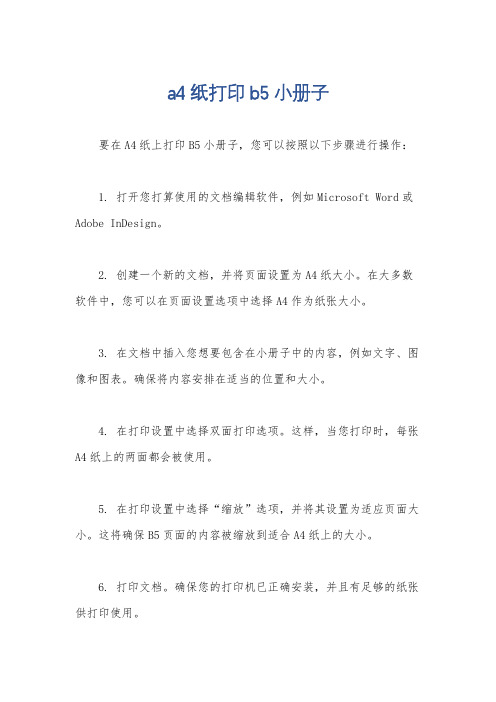
a4纸打印b5小册子
要在A4纸上打印B5小册子,您可以按照以下步骤进行操作:
1. 打开您打算使用的文档编辑软件,例如Microsoft Word或Adobe InDesign。
2. 创建一个新的文档,并将页面设置为A4纸大小。
在大多数软件中,您可以在页面设置选项中选择A4作为纸张大小。
3. 在文档中插入您想要包含在小册子中的内容,例如文字、图像和图表。
确保将内容安排在适当的位置和大小。
4. 在打印设置中选择双面打印选项。
这样,当您打印时,每张A4纸上的两面都会被使用。
5. 在打印设置中选择“缩放”选项,并将其设置为适应页面大小。
这将确保B5页面的内容被缩放到适合A4纸上的大小。
6. 打印文档。
确保您的打印机已正确安装,并且有足够的纸张供打印使用。
7. 在打印机提示您时,将A4纸放入打印机的纸盒中,并按照打印机的指示进行操作。
确保将纸张正确放置,以便打印机可以正确地打印内容。
8. 等待打印完成后,取出打印好的A4纸,并将其折叠成B5大小的小册子。
您可以使用折叠机或手动折叠纸张。
9. 检查打印的小册子,确保内容和格式都符合您的要求。
通过按照以上步骤进行操作,您应该能够在A4纸上打印出B5大小的小册子。
请注意,具体的操作步骤可能因您所使用的软件和打印机型号而有所不同。
请根据您的具体情况进行相应的调整。

电脑打印A4纸操作步骤电脑打印是我们日常生活和工作中经常使用的功能之一。
在本文中,我将为您介绍如何在电脑上打印A4纸,并提供详细的步骤说明。
步骤一:准备工作在开始打印之前,您需要做一些准备工作,以确保一切顺利进行:1.检查打印机连接:确保您的打印机正确连接到电脑,并且处于正常工作状态。
您可以通过观察打印机面板上的指示灯或者在电脑上查看打印机状态来确认。
2.安装打印机驱动程序:如果您是第一次使用这台打印机,或者换了一台新的电脑,您可能需要安装打印机驱动程序。
通常情况下,当您将打印机与电脑连接时,操作系统会自动检测并提示您安装相应的驱动程序。
如果没有弹出提示,请访问打印机制造商的官方网站,下载并安装最新的驱动程序。
3.注意纸张尺寸:在打印A4纸之前,请确保打印机设置为适应A4纸尺寸。
您可以在打印机面板上或者打印偏好设置中进行调整。
步骤二:选择文件和打印设置在准备工作完成后,您可以选择要打印的文件,并进行一些打印设置:1.选择文件:首先,打开您想要打印的文件。
它可以是一个文档、电子表格、图片或其他支持打印功能的文件格式。
2.打印设置:在文件打开后,点击顶部菜单栏中的“文件”选项,然后选择“打印”或按下快捷键“Ctrl + P”来进入打印设置。
3.选择打印机:在打印设置窗口中,您可以选择要使用的打印机。
如果您有多台打印机连接到电脑上,确保选择正确的打印机。
4.选择纸张尺寸:在打印设置窗口中的“纸张尺寸”或类似选项中,选择“A4”。
这将确保打印机适应A4纸的尺寸。
5.调整打印布局:根据需要,您可以在打印设置窗口中调整打印布局,如页面方向(横向或纵向)、边距大小和页面数量等。
步骤三:打印文件当您完成了打印设置后,可以开始打印文件了:1.确认设置:在点击打印按钮之前,再次确认打印设置是否正确。
您可以预览打印效果,确保没有错误或内容被截断。
2.点击打印:点击打印设置窗口中的“打印”按钮,或按下快捷键“Ctrl +P”来开始打印文件。

四五打印助手模板设计
一、、目标:将空白单据(银行使用的支票、汇票进账单等,物流企业使用的物流单等)设为打印背景,在背景图片上设计需要打印的内容。
二、步骤:
1、扫描空白单据,得到一个扫描图片PDF文件。
2、使用万能看图打开该PDF文件。
3、打开画图软件。
4、复制万能看图打开的图片PDF文件。
5、粘贴到画图软件中,保存(保存类型为JPEG格式)。
6、打开美图秀秀软件,打开该图片(JPEG格式)。
7、使用美图秀秀软件进行编辑:使用裁剪功能,将多余的图片裁剪掉,保存为新的文件,裁剪后图片(JPEG格式)
8、打开四五打印助手进行单据设计:
(1)、单据设计尺寸设计:以空白票据尺寸为准。
(2)、选择裁剪后图片(JPEG格式)为背景。
(3)、在背景中对需要打印的各块内容添加输入框。
(4)、对各输入框中输入内容进行编辑。
在四五打印助手中有比较完备的编辑菜单。
(5)、涉及到人民币小写金额分列显示时用到均列打印、前缀(¥货币符号)、格式化、使用右对齐等。
至此,一个完整的单据设计就完成了。
以后就可以用四五
打印助手软件在此类空白单据(银行使用的支票、进账单等,物流企业使用的物流单等)上打印,省去手,既规范又美观。

用A4纸打印A5文档的方法以16页的文档为例:第一张纸的第一面打印第16页(最后一页)和第1页。
中间用逗号隔开。
这里的顺序是最关键的。
你可以找一本书自己琢磨一下。
整个打印步骤如下表所示。
第_张纸第_面页码一16,1一2,15二14,3二4,13三12,5三6、11四10,7四8,9为了弄清拼页的关系和顺序,所以从上面的数据中找出规律。
如下:每次打印两页的页码之和均等于首页与末页之和。
掌握了上面这两条规律你就不会搞错了。
我们拿一本56页的书为例。
第_页第_面页码一56,1=57-562,55=57-2……?,19?,278,?18,?如果你能够利用上面总结出来的2条规律指出上表中打问号处的正确页码的话,你就可以正确的打印手册了。
另外一个选择是先打印每张纸的第一页。
然后一起把纸翻过来打印第2面,只要顺序不错,结果是一样的。
打印好之后把每页纸对折起来,按顺序排好就该装订了。
现在只剩下最后一个小技巧了,就是如何在中缝处装订。
其实这并不是什么真正的技巧。
在我很小的时候,我在父亲的办公室里玩订书机,有一个叔叔告诉我可以把那个大钉书机的头转90°,可以改变订书钉的方向。
当时我很高兴学会了这一手。
但是我后来发现,有很多人不知道钉书机还有这样一个功能。
这就是我们现在装订这个小册子所需要的功能(也许很多人在购买订书机的时候只认为大办公室应该有一个大的订书机。
而不知道简单的订书机也可以是多功能的)。

a4纸横向打印设置标准
横向打印是将纸张长边与打印方向垂直放置的打印方式。
以下是设置A4纸横向打印的标准步骤:
1. 打开打印机设置界面。
可以通过控制面板、打印机管理器或者打印机驱动程序进行设置。
2. 在设置界面中选择“打印偏好”或者类似选项。
3. 在打印偏好选项中,找到纸张的设置选项,一般会有纸张尺寸和方向的选项。
4. 选择A4纸尺寸,在方向选项中选择“横向”或者“横排”。
这
样就可以将纸张长边与打印方向垂直放置。
5. 点击确认或者应用进行设置。
确认设置后,可以关闭设置界面。
现在你已经完成了A4纸横向打印的标准设置。
在打印文件时,确保选择了横向打印选项,即可使用横向打印纸张。

作者:败转头作品编号44122544:GL568877444633106633215458时间:2020.12.13四五打印助手使用教程初次运行基础设置打印打印机与纸张模板打印位置调整打印记录数据导入导出淘宝地址提取数据备份与恢复软件升级常见问题初次运行四五打印助手是一款免费快递单打印软件及免费票据打印软件。
主要功能:免费使用,不需注册。
使用者可自行设计快递单和银行票据打印格式,设计好的格式可以导入导出;采用图片背景所见即所得设计方式,多达40项自定义字段,几乎可设计所有单据。
日期和金额大写自动转换;支持票据横向和纵向打印,自动记忆每种票据的打印方向,及位置调整数据。
可以选择批量打印多家单位,可以设置打印份数;支持单位信息导出EXCEL及从EXCEL导入单位信息;淘宝、拍拍地址粘帖功能;提供大量模板下载。
登录密码软件默认的登录密码为空,如果您是第一次运行,直接点“确定”按钮即可登录。
如何进入打印窗口在主界面双击单位列表内的任意单位信息,即以该单位作为对方单位,并进入打印窗口:基础设置设置己方单位信息设置己方单位信息如果您是初次使用软件,首先需要设置己方单位信息。
打印快递单时的己方地址、电话、联系人等联系资料,打印银行票据时己方的银行、账号资料,软件可以自动从己方单位信息获取并填写在单据的相应位置。
登录窗口点确定,进入主界面后,点菜单:系统-自己单位信息设置,将弹出单位信息设置窗口,将对应的信息都修改为自己单位信息,修改好后点保存:修改登录用户名登录用户名一般会作为快递单的发件人签名打印。
如果您是初次运行,请修改登录用户名。
在主界面点菜单:设置-用户管理:弹出用户管理窗口:双击窗口左边的用户名“SIWU”,然后可在右边编辑栏,将其修改成你要的发件人签名,保存即可:用户名修改后,需要先退出软件,重新登录后新用户名才有效。
添加客户资料信息在软件主界面,点右侧“新增”按钮,弹出客户资料编辑窗口,在此录入你的客户资料信息(不用的内容可留空),录入好后点保存:打印出来的发件人签名是“SIWU”,如何修改?打印出来的发件人(寄件人)签名是SIWU,如何修改发件人签名呢?在主界面点菜单:设置-用户管理:弹出用户管理窗口:双击窗口左边的用户名“SIWU”,然后可在右边编辑栏,将其修改成你要的发件人签名,保存即可:用户名修改后,需要先退出软件,重新登录后新用户名才有效。

(简化版)英语四线三格线A5纸打印
背景
现在许多学生在研究英语时需要练书写,而英语四线三格线是一种常用的纸张格式,用于提供书写指导。
在这份文档中,我们将介绍如何打印英语四线三格线纸张。
材料
为了打印英语四线三格线纸张,你需要以下材料:
- A5纸张
- 打印机
步骤
以下是打印英语四线三格线纸张的步骤:
1. 打开计算机,并确保打印机与计算机连接正常。
2. 打开文档编辑软件,例如Microsoft Word。
3. 新建一个空白文档。
4. 在文档中选择页面布局为A5纸张大小。
5. 在文档中插入一个表格,该表格应有四行和三列。
6. 调整表格的大小和行高,以便适应纸张的大小和四线三格的
要求。
7. 在表格中的每个格子里自由书写。
8. 检查一遍表格和内容,确保准备好要打印的内容。
9. 连接打印机并确保它正常工作。
10. 点击打印按钮,选择合适的打印选项(例如打印份数、纸
张选择等)。
11. 确认打印设置后,开始打印。
注意事项
在打印英语四线三格线纸张时,需要注意以下几点:
- 确保所选择的纸张大小为A5,并适应打印机的要求。
- 仔细调整表格的大小和行高,以确保四线三格的间距和样式
正确。
- 在每个格子里自由书写,可以使用铅笔或者钢笔等书写工具。
- 在打印之前,检查一遍表格和内容,确保没有错误或遗漏。
结论
通过按照上述步骤打印英语四线三格线纸张,你可以方便地进
行英语书写练。
祝你取得好成绩!。

稿台玻璃复印将原稿放在曝光玻璃上。
请勿用力抬起ADF稿台玻璃盖板。
否则,ADF的盖板可能会打开或损坏。
抬起ADF稿台盖板。
务必将ADF稿台盖板抬高30度以上。
否则,可能无法正确检测原稿的尺寸。
将原稿正面朝下放在曝光玻璃上。
原稿应与左后角对齐。
1.定位标记2.刻度放下ADF稿台玻璃盖板。
输入所需的复印件份数,按开始键进行复印。
自动送稿器复印将原稿放入ADF自动送稿器。
当装入超过80页的原稿时:请参见“批量模式”。
将文件导板调至原稿尺寸。
将对齐好的原稿正面朝上放入ADF。
请勿高出限制标记堆放原稿。
第一页应该在最上面。
.限制标记.文件导板∙在将原稿放入ADF之前,先抚平原稿的卷角。
∙为了防止一次输入多张纸,请将原稿放入ADF之前先扇开纸张。
∙输入所需的复印件份数,如需分套,触摸键,然后按开始键复印。
装入超过80页的原稿时:需进入批量模式,先设置好所需的其它设置按[特殊原稿]。
选择[批量],然后按[确定]。
放置第一部分的原稿,然后按[开始]键。
在机器输完第一部分原稿后,再放置下一部分,然后按[开始]键。
当所需复印原稿全部进完纸后按井号键结束扫描原稿,机器开始复印剩余的复印件。
身份证复印:1、将身份证正面放在曝光玻璃上,位置大致在A4原稿放置的上半部的正中间。
2、触摸屏幕上的,再按屏幕上的键。
3、放下稿台盖板按开始键扫描身份证正面。
当屏幕上方提示放置下一份原稿时,再放置证件反面在同一位置,按[开始]键进行复印。
清除卡纸:打开前盖,参考前盖内面清除卡纸图片进行卡纸清除,P或Z处则根据所处位置上贴图的提示进行清除,以下操作仅供参考:。
四五打印的操作方法
四五打印(45打印)是一种用于在中国大陆境内使用的低成本打印技术。
以下是四五打印的操作方法:
1. 准备好四五打印机。
四五打印机是一种特殊的打印机,有单色和彩色两种类型。
准备好打印机并将其连接到电脑上。
2. 打开电脑,并确保电脑与打印机的连接正常。
可以通过USB线或者通过无线方式连接。
3. 打开需要打印的文件。
可以通过Word、Excel、PDF等软件打开需要打印的文件。
4. 在打印设置中选择四五打印机。
在打印预览界面或者打印设置界面中,选择四五打印机作为打印输出设备。
5. 设置打印参数。
可以设置打印纸张的尺寸、打印质量等参数。
根据需要进行设置。
6. 执行打印命令。
点击打印按钮,开始执行打印命令。
打印机会开始打印文件。
7. 等待打印完成。
根据文件的大小和打印设置的不同,打印所需时间会有所差
异。
等待打印机将文件打印完成。
8. 检查打印结果。
打印完成后,可以检查打印结果,确保打印的内容没有问题。
以上是四五打印的基本操作方法。
需要注意的是,四五打印是一种低成本打印技术,打印质量可能相对较低,适合打印一些简单的文档和图表。
对于要求较高的打印任务,建议选择其他打印技术。